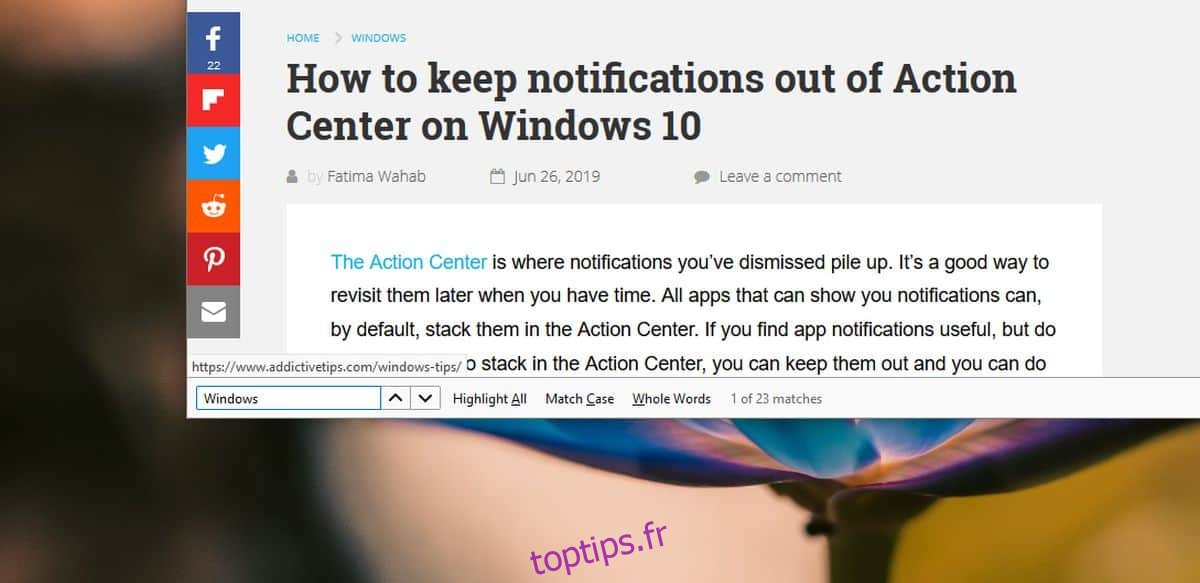Firefox a une «barre de recherche» que vous pouvez utiliser pour rechercher une page Web, un PDF ou tout autre fichier texte. Firefox propose une recherche en direct; lorsque vous tapez une lettre, il met à jour les correspondances trouvées. Une fois que vous avez écrit un mot ou une phrase complet, vous pouvez appuyer sur la touche Entrée et il mettra en évidence la première instance du mot qu’il a trouvé. Si vous continuez à appuyer sur la touche Entrée, il mettra en évidence le mot suivant qui correspond. Si vous souhaitez mettre en évidence toutes les correspondances à la fois, il existe un raccourci clavier qui peut faire le travail.
Mettre en évidence les correspondances de la barre de recherche
Ouvrez Firefox et accédez à la page que vous souhaitez rechercher. Utilisez le raccourci clavier Ctrl + F pour ouvrir la barre de recherche. Tapez ce que vous souhaitez rechercher. La barre de recherche vous montrera le nombre de correspondances trouvées.
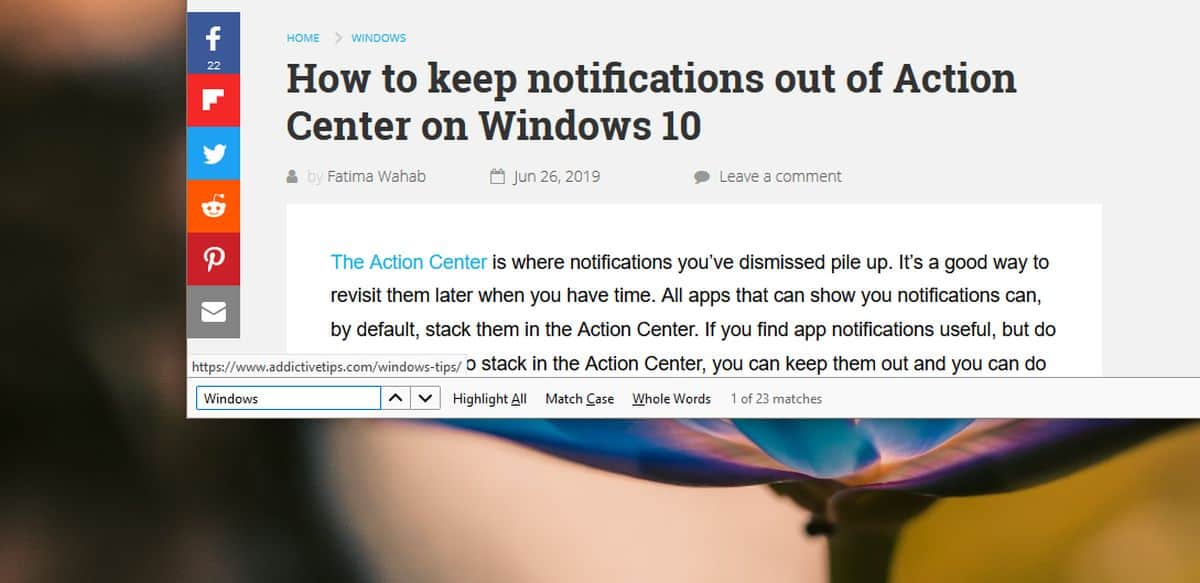
Pour mettre en évidence toutes les correspondances sur la page, utilisez le raccourci clavier Alt + A. Une fois mis en surbrillance, vous pouvez utiliser la touche Entrée pour tous les parcourir. Les mots sont surlignés en rose et le mot sur lequel vous vous trouvez actuellement est surligné en vert. Si vous souhaitez désactiver la surbrillance pour toutes les correspondances, appuyez à nouveau sur le raccourci clavier Alt + A.
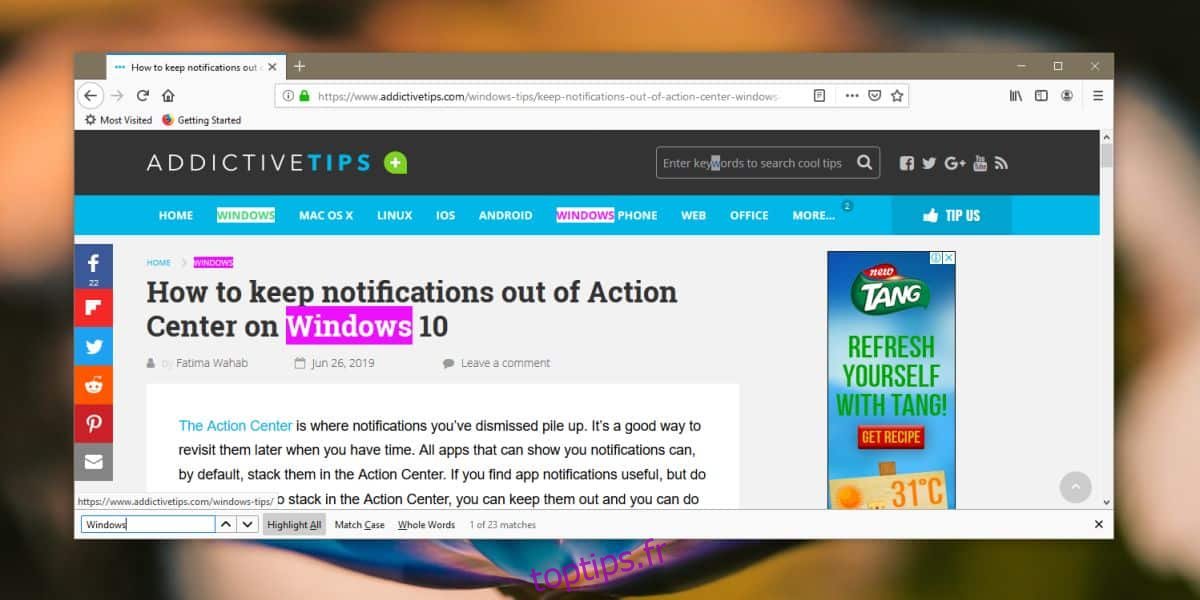
Chrome fait cela par défaut, c’est-à-dire que lorsque vous recherchez un mot ou une phrase dans la barre de recherche, il met en évidence toutes les correspondances au lieu de celle que vous avez sélectionnée. Firefox doit être obligé de le faire via le raccourci clavier mentionné précédemment.
Il y a une certaine logique derrière pourquoi Firefox fait les choses de cette façon. Si vous avez affaire à une page particulièrement grande / longue, ou à une page qui se charge au fur et à mesure que vous faites défiler vers le bas, cela peut ralentir la fonction de recherche ou la page. Puisque la recherche est en direct, c’est-à-dire qu’elle se met à jour au fur et à mesure que vous tapez, elle devra scanner la page entière après chaque lettre que vous entrez.
Si vous préférez que toutes les correspondances soient mises en surbrillance par défaut, vous pouvez modifier son comportement. Pour ce faire, ouvrez un nouvel onglet dans Firefox et entrez ce qui suit dans la barre d’URL.
about:config
Acceptez l’avertissement à l’écran pour accéder à la page des préférences de Firefox. Recherchez la préférence suivante, double-cliquez dessus et changez sa valeur en «True».
findbar.highlightAll
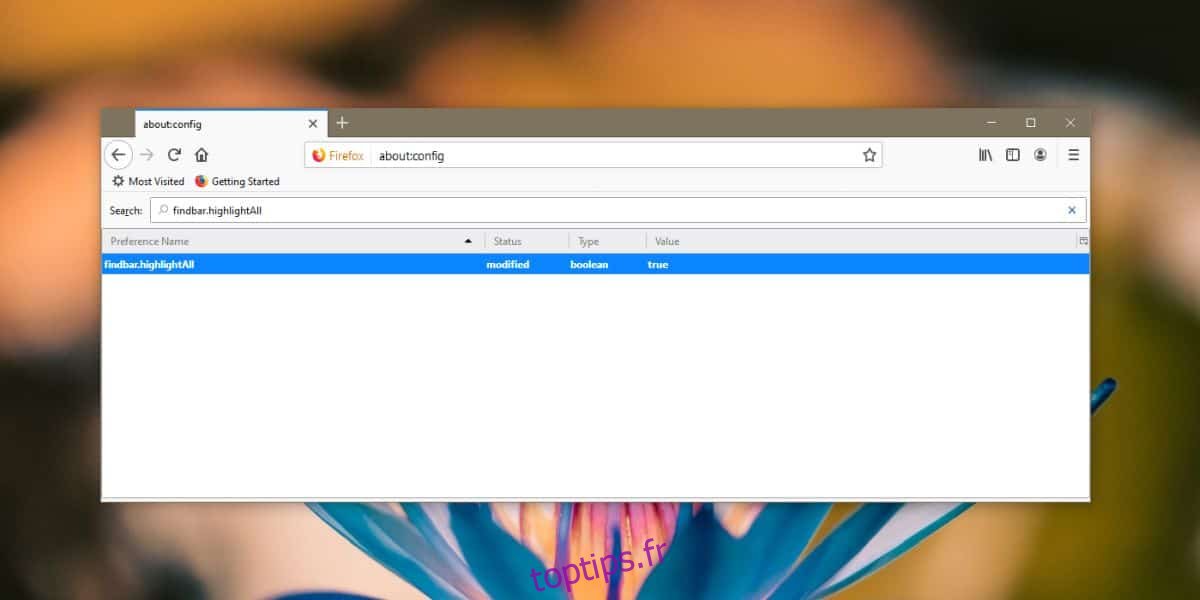
Lorsque vous recherchez une page Web après avoir modifié cette préférence, toutes les correspondances sont mises en surbrillance par défaut. Vous pouvez toujours utiliser le raccourci clavier Alt + A pour désactiver les surbrillances. La préférence modifie simplement le comportement par défaut de la barre de recherche.